Linux サーバへの接続方法として、本製品では以下の方法を提供しています。
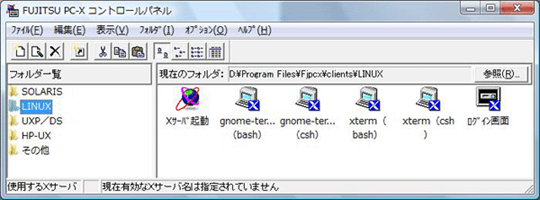
接続方法 |
ログイン画面 |
gnome-terminal (bash) |
gnome-terminal (sh) |
xterm (bash) |
xterm (csh) |
X サーバ起動 |
それぞれの接続方法について説明します。
ログイン画面によるログインを行う場合、2つの方法があります。
[スタート]メニューから [LINUX ログイン画面] を起動する。
FUJITSU PC-X コントロールパネルを起動し、ログイン画面を選択する。
ログイン画面による接続の場合、PC-X の1つのウィンドウが表示領域全体となります。
ログイン画面を起動すると、PC-X が起動し、Linux のログイン画面が表示されます。
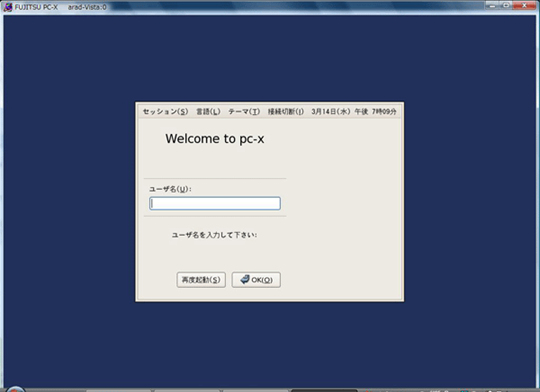
こちらからユーザ名とパスワードを入力することにより、実機と同じように使うことができます。
参考
ログイン画面が表示されない場合は、"6.1.1 ログイン画面が表示されない" を参照してください。
gnome-terminal によるログインを行う場合、2つの方法があります。
[スタート]メニューから [LINUX gnome-terminal (bash)] あるいは [LINUX gnome-terminal (csh)] を起動する。
FUJITSU PC-X コントロールパネルを起動し、gnome-terminal (bash) あるいはgnome-terminal (csh) を選択する。
なお、gnome-terminal による接続が gnome-terminal (bash) と gnome-terminal (csh) の2つありますが、接続する際のユーザがシェルとして bash を使用している場合は、gnome-terminal (bash) を、csh を使用している場合は、gnome-terminal (csh) を選択してください。
gnome-terminal による接続の場合、Windows の画面全体を表示領域とし、X クライアントで表示されるウィンドウを Windows のウィンドウとして表示します。
gnome-terminal による接続を選択すると、PC-X が起動し、ユーザ認証ウィンドウが表示されます。
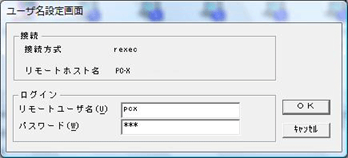
ログインするユーザ名とパスワードを入力してください。ユーザ認証が完了すると、gnome-terminal がウィンドウとして表示されます。
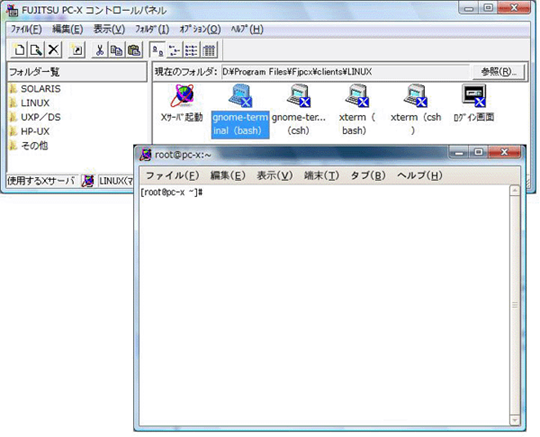
xterm によるログインを行う場合、2つの方法があります。
[スタート]メニューから [LINUX xterm (bash)] あるいは [LINUX xterm (csh)] を起動する。
FUJITSU PC-X コントロールパネルを起動し、xterm (bash) あるいは xterm (csh) を選択する。
なお、xterm による接続が xterm (bash) と xterm (csh) の2つありますが、接続する際のユーザがシェルとして bash を使用している場合は、xterm (bash) を、csh を使用している場合は、xterm (csh) を選択してください。
xterm による接続の場合、Windows の画面全体を表示領域とし、X クライアントで表示されるウィンドウを Windows のウィンドウとして表示します。
xterm による接続を選択すると、PC-X が起動し、ユーザ認証ウィンドウが表示されます。
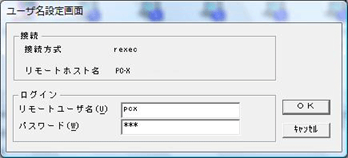
ログインするユーザ名とパスワードを入力してください。ユーザ認証が完了すると、コマンドツールがウィンドウとして表示されます。
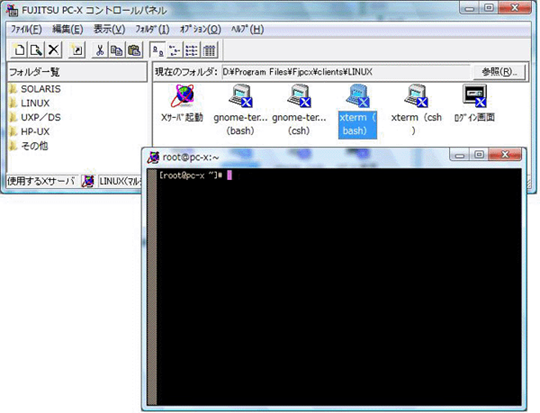
注意
xterm では日本語を表示することはできません。
X サーバ起動はこれまでの接続と異なり、X サーバの起動のみを行い、PC-X からサーバへの接続は行いません。この際に起動される X サーバは PC-X の1つのウィンドウが表示領域全体となります。
X サーバ起動を行う場合、以下の2つの方法があります。
[スタート]メニューから [LINUX X サーバ起動] を起動する。
FUJITSU PC-X コントロールパネルを起動し、X サーバ起動を選択する。
X サーバ起動でXサーバを起動すると背景がメッシュ状のウィンドウが表示されます。
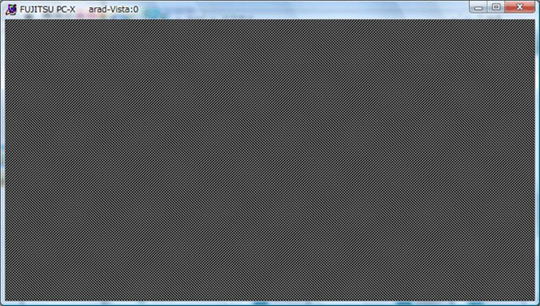
起動された X サーバにアプリケーションを表示するには以下の2つの方法があります。
X クライアントの環境変数 DISPLAY に PC-X を実行しているホスト名:0 を指定し、表示させます。
例
$ export DISPLAY=pc:0 $ xterm
X クライアント起動時に、表示する X サーバとして PC-X を実行しているホスト名:0 をパラメタ指定 (通常は -display) する。
例
$ xterm -display pc:0
なお、X サーバ起動ではウィンドウマネージャを起動しないため、ウィンドウ管理は行われません。通常の使用をするには手動でウィンドウマネージャを起動する必要があります。